Introducción
Encontrar que la pantalla de tu computadora de repente se ha girado es una experiencia desconcertante. A menudo surge de atajos de teclado no intencionados o configuraciones de pantalla incorrectas. Este cambio inesperado puede interrumpir tus tareas, provocando una frustrante disminución en la productividad. Comprender las razones detrás de este problema no solo ayuda a resolverlo, sino que también ayuda a prevenir futuras ocurrencias.
Este tipo de problemas de orientación de pantalla pueden indicar fallos más grandes del sistema o problemas relacionados con el software. Tanto en Windows como en Mac, identificar estas causas comunes y abordarlas de inmediato asegura que tu computación se mantenga suave e ininterrumpida. Este artículo proporciona información sobre estas causas y ofrece soluciones efectivas para realinear tu pantalla, junto con consejos preventivos para evitar tales situaciones.
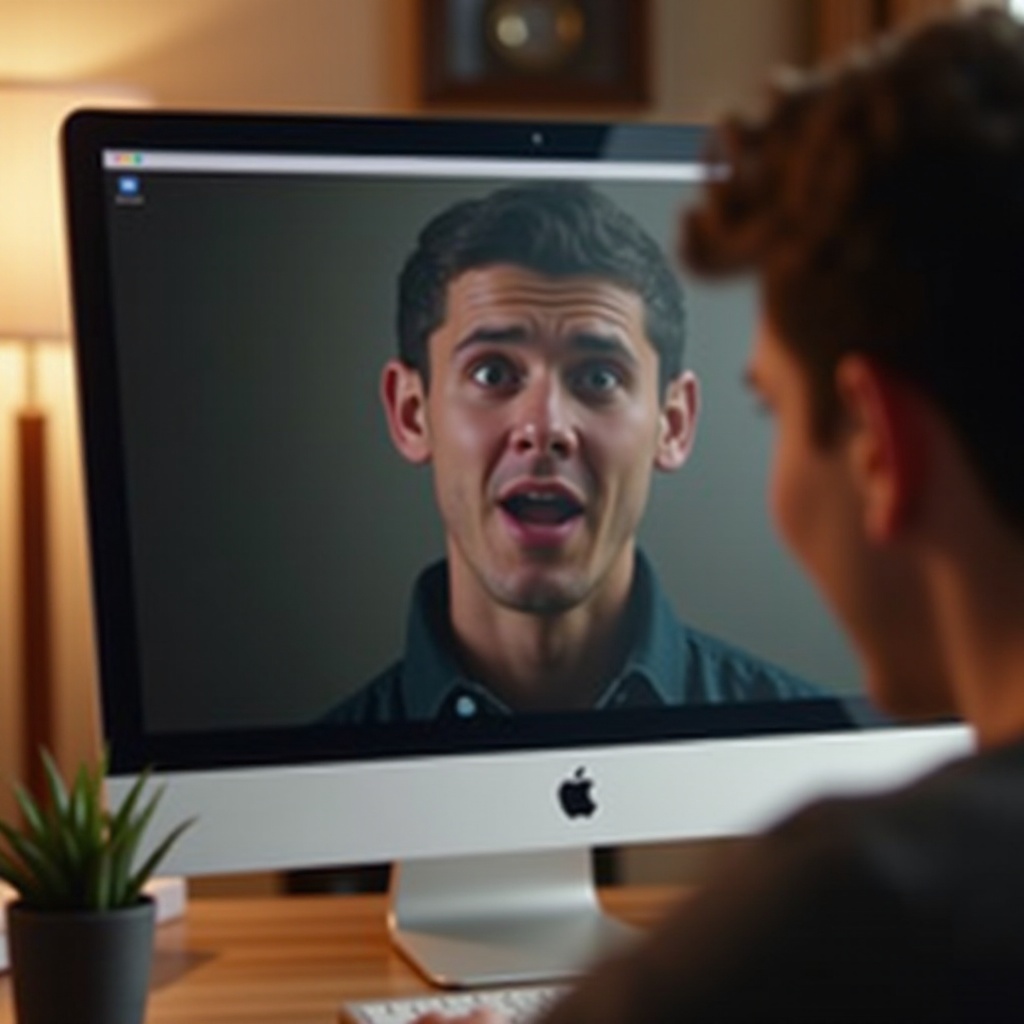
Causas Comunes de la Rotación de Pantalla
La orientación de la pantalla puede cambiar debido a varias razones comunes. Vamos a explorar las más frecuentes:
Atajos de Teclado Accidentales
Esta es una de las causas más frecuentes. Ciertas combinaciones de teclado son capaces de alterar instantáneamente la orientación de tu pantalla sin que te des cuenta. Por ejemplo, en computadoras con Windows, presionar ‘Ctrl’ + ‘Alt’ junto con las teclas de flecha puede rotar la pantalla en diferentes direcciones.
Fallas del Sistema o del Software
Otro posible culpable pueden ser las fallas del sistema. A veces son inducidas por actualizaciones defectuosas o errores dentro del sistema operativo que pueden llevar a rotaciones inesperadas de la pantalla.
Configuración Incorrecta de la Pantalla
Configuraciones incorrectas o alteradas de la pantalla pueden causar inadvertidamente que tu pantalla se gire. Un cambio menor en estas configuraciones es suficiente para afectar la orientación de la pantalla.
Comprender estas causas te equipa para manejar el problema de manera más eficiente. Afortunadamente, hay correcciones sencillas disponibles, especialmente para los usuarios de Windows, que pueden ayudar a estabilizar la orientación de la pantalla.
Cómo Arreglar una Pantalla de Lado en Windows
Cuando tu pantalla de Windows está desalineada, puedes emplear varias estrategias para corregirla.
Utilización de Atajos de Teclado
- Mantén presionado ‘Ctrl’ + ‘Alt’
- Presiona la tecla de flecha correspondiente a tu orientación deseada. Para restablecer a modo paisaje, usa la flecha hacia arriba.
Ajuste de Configuración de Pantalla a través del Panel de Control
- Accede al Panel de Control.
- Ve a Pantalla dentro de Apariencia y Personalización.
- Elige Resolución de Pantalla y selecciona tu orientación preferida del menú desplegable.
Actualización de Controladores Gráficos
Los controladores gráficos desactualizados podrían ser la causa de tus problemas de pantalla.
- Abre el Administrador de Dispositivos.
- Expande Adaptadores de Pantalla.
- Haz clic derecho en tu controlador gráfico y selecciona Actualizar software de controlador.
- Sigue las indicaciones para actualizar tu controlador.
Los usuarios de Mac siguen un camino diferente para rectificar la orientación de la pantalla. Exploremos estos pasos.

Cómo Arreglar una Pantalla de Lado en Mac
Los sistemas Mac proporcionan métodos amigables para el usuario para corregir problemas de orientación de pantalla.
Acceso a Preferencias del Sistema
- Haz clic en el ícono de Apple en la esquina superior izquierda.
- Ve a Preferencias del Sistema.
- Entra a Pantallas y selecciona tu orientación deseada en el menú desplegable Rotación.
Uso de Atajos de Teclado
Por lo general, los Mac no tienen atajos de teclado predefinidos para la rotación de pantalla, pero a veces se pueden configurar a través de configuraciones específicas del sistema.
Revisar Actualizaciones de macOS
Para asegurar un rendimiento óptimo y solucionar problemas potenciales:
- Haz clic en el ícono de Apple.
- Selecciona Acerca de esta Mac y navega a Actualización de Software.
Como los sistemas pueden ser delicados, los pasos preventivos son cruciales para evitar rotaciones accidentales de la pantalla.

Prevención de Rotaciones Accidentales de Pantalla
Hábitos sencillos pueden prevenir futuros cambios inconvenientes de pantalla.
Bloqueo de Orientación de Pantalla
Estabiliza la orientación de tu pantalla utilizando las funciones de bloqueo de pantalla. Para tabletas conectadas a tu configuración de computadora, activa esta función en sus configuraciones.
Modificación de Teclas de Atajo Predeterminadas
Considera cambiar o deshabilitar los atajos de teclado predeterminados relacionados con la orientación de la pantalla para minimizar presiones accidentales.
Aunque la prevención es clave, hay instancias donde es necesario realizar una solución de problemas avanzada.
Técnicas Avanzadas de Solución de Problemas
Si las correcciones básicas no resuelven el problema, ahonda en estos métodos avanzados:
Conflictos de Malware y Software
Escanea tu sistema usando software anti-malware confiable ya que el software malicioso podría ser responsable de las rotaciones de pantalla.
Restauración de Configuraciones del Sistema
Utiliza la función de Restauración del Sistema en Windows o Time Machine en Mac para revertir la computadora a un punto anterior, lo que podría deshacer los cambios que causan los problemas de orientación.
En conclusión, entender las causas detrás de problemas de orientación de pantalla e implementar soluciones específicas puede ayudar a prevenir que vuelvan a ocurrir.
Conclusión
Aunque lidiar con problemas de orientación de pantalla puede ser desconcertante, las soluciones adaptadas tanto para Windows como para Mac proporcionan caminos claros para resolver estos problemas. Al comprender las posibles causas, implementar soluciones efectivas y tomar medidas preventivas, puedes mantener un entorno informático fluido y sin interrupciones.
Preguntas Frecuentes
¿Cómo puedo cambiar mi pantalla de nuevo al modo horizontal?
Presiona ‘Ctrl’ + ‘Alt’ + la tecla de flecha hacia arriba en Windows para volver al modo horizontal. Para Mac, utiliza las Preferencias del Sistema para seleccionar la orientación apropiada en ‘Pantallas’.
¿Por qué mi pantalla sigue rotando sola?
Fallas de software o configuraciones incorrectas podrían causar esto. Considera actualizar tu sistema operativo y modificar la configuración de atajos para evitar este problema.
¿Un problema con la tarjeta gráfica puede causar la rotación de la pantalla?
Sí, controladores de gráficos desactualizados o en conflicto pueden provocar rotaciones no intencionadas de la pantalla. Mantener los controladores actualizados puede ayudar a prevenir estos problemas.
